OneDrive, bilgisayarınızdaki değişiklikleri işlemeyi bırakmayacak mı? Eh, bu sorunu yaşayan tek kişi sen değilsin. Birçok OneDrive kullanıcısı, uygulamanın bazen "Değişiklikleri işleniyor" ekranında takıldığından şikayet etti. OneDrive'ı zaten yeniden başlattıysanız ancak sorunu çözmediyseniz aşağıdaki sorun giderme adımlarını izleyin.
Değişiklikleri İşlerken OneDrive Sıkışmasını Nasıl Düzeltebilirim?
Dosyalarınızın Tüm Kontrolünü Elinize Alın
OneDrive'ın eşitlemeye çalıştığı dosyalar üzerinde tam denetime sahip değilseniz, uygulama tüm değişiklikleri işlemez. OneDrive klasörünüzün kök dizinine gidin ve gerekirse sahiplik ayarlarını değiştirin. Kısıtlı erişime sahip bir klasör bu soruna neden olabilir.
- Şu yöne rotayı ayarla C:\Kullanıcılar\KullanıcıAdı.
- üzerine sağ tıklayın OneDrive klasörü.
- Seçme Özellikler, ve şuraya gidin: Güvenlik sekme.
- OneDrive klasörü üzerinde tam denetime sahip olduğunuzdan emin olun.
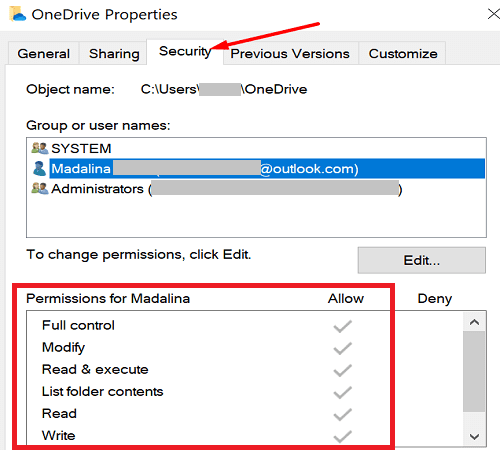
Sahipliği tüm alt klasörlere yaymak için Windows kullanıcı hesabınızı OneDrive klasörünün sahibi olarak ayarlayın. Bunu yapın ve OneDrive'ın değişiklikleri şimdi işleyip işleyemediğini kontrol edin.
Büyük Dosyaları Hariç Tut
Açık çevrimiçi dosyalarınız varsa, OneDrive'ın en son değişiklikleri işlemesi için çok zamana ihtiyacı olacaktır. Aynı durum, eşitleme kuyruğunda çok sayıda dosya takılı kaldığında veya uygulama büyük dosyaları eşitlemeye çalıştığında da geçerlidir. Açtığınız tüm çevrimiçi dosyaları kapattığınızdan emin olun. Çevrimiçi bir dosya açar ve İsteğe Bağlı Dosyaları kullanırsanız, “Her zaman bu cihazda kal" seçenek.
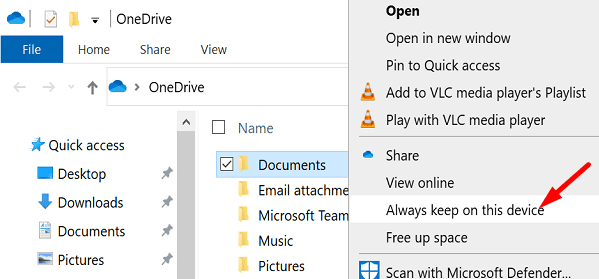
Ardından, uygulamanın eşitlemeye çalıştığı dosyaları listelemek için OneDrive simgesine tıklayın. Senkronizasyonu duraklatın ve ardından devam ettirin veya büyük dosyaları senkronizasyon listesinden tamamen çıkarın. Alternatif olarak, uygulamaya videolar gibi büyük dosyalar içeren klasörleri senkronize etmemesini söyleyin.
OneDrive simgenize sağ tıklayın ve Ayarlar. Tıkla Hesap sekme, seç klasörler, ve senkronize etmek istediğiniz klasörleri seçin.
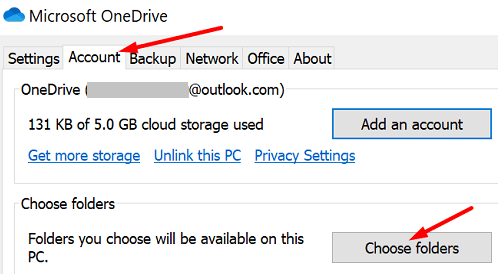
OneDrive'ı Sıfırla
OneDrive uygulamanızı sıfırlamayı deneyin ve herhangi bir iyileştirme fark edip etmediğinizi kontrol edin.
- basın pencereler ve r yenisini açmak için tuşlar pencereyi çalıştır.
- Ardından aşağıdaki yolu girin ve Enter'a basın:
%localappdata%\Microsoft\OneDrive\onedrive.exe /sıfırla
- OneDrive yeniden başlayana kadar iki veya üç dakika bekleyin.
- Uygulama kendi kendine başlamazsa, yeni bir Çalıştır penceresi açın ve
%localappdata%\Microsoft\OneDrive\onedrive.exe - Enter tuşuna basın ve uygulamanın en son değişiklikleri işlemek için hala mücadele edip etmediğini kontrol edin.
OneDrive'ı yeniden yükleyin
Sorun devam ederse OneDrive'ı kaldırıp yeniden yükleyin.
- git Kontrol Paneli ve seçin Programı kaldır.
- Microsoft OneDrive'a tıklayın ve ardından Kaldır buton.

- Bilgisayarı yeniden başlatın.
- OneDrive'ın yeni bir kopyasını indirin.
Çözüm
OneDrive "Değişiklikleri işleniyor" konusunda takılırsa, klasörleriniz üzerinde tam denetime sahip olduğunuzdan emin olun. Kısıtlı erişime sahip bir klasör bu aksaklığa neden olabilir. Ardından, senkronizasyonu duraklatın ve büyük dosyaları hariç tutun. Sorun devam ederse OneDrive'ı sıfırlayın ve uygulamayı yeniden yükleyin. Bu çözümler sorunu çözmenize yardımcı oldu mu? Aşağıda yorum yapın.